Steam Virhe 4008 – Mitä Se Tarkoittaa ja Kuinka Korjata Se

Opi kuinka korjata epäonnistunut palvelinliittymishäiriö koodilla 4008, kun yrität pelata Warhammer 40,000: Darktide -peliä, ja miksi tämä virhe ilmenee.
Näppäimistössä odotat aina tiettyjen näppäimien suorittavan tiettyjä toimintoja. Yleensä näppäimistöllä suoritettavien toimintojen määrää rajoittaa siinä olevien näppäinten määrä. Tätä numeroa voidaan laajentaa käyttämällä pikanäppäimiä, jotka edellyttävät tietyn näppäinyhdistelmän painamista.
Razer on laajentanut tätä konseptia näppäimistöihinsä sisällyttämällä siihen erillisen toissijaisen toimintonäppäimen. Tätä toissijaisen toiminnon näppäintä voidaan käyttää osana "Hypershift"-toimintoa asettamaan toissijainen toiminto useimmille näppäimistön näppäimille.
Hypershift aktivoidaan pitämällä alhaalla välilyöntinäppäimen oikealla puolella olevaa Hyperhsift-näppäintä “fn”. Ilmeisesti Hypershift-näppäin on yksi näppäimistä, jota ei voida määrittää toissijaiseksi toiminnaksi. Muut näppäimet, joihin ei voi määrittää toista toimintoa, ovat toimintonäppäimet "F1" - "F12", Windows-näppäin, Print Screen, Scroll lock ja Pause. Näppäimistön jokainen toinen näppäin voidaan määrittää käyttämään toissijaista näppäintoimintoa.
Toissijaisen avaimen sitomisen lisäämiseksi sinun on käytettävä Razer Synapse 3.0 -ohjelmistoa, joka on suunniteltu hallitsemaan nykyaikaisia Razer-oheislaitteita. Ensin sinun on siirryttävä "Näppäimistö"-välilehden "Muokkaa"-alivälilehteen. Hypershift-näppäinsidokset voidaan määrittää napsauttamalla näppäimistön kuvan alla olevaa painiketta, jossa lukee "Standard". Kun napsautat sitä, sen pitäisi muuttua oranssiksi ja muuttua sanomaan "Hypershift".
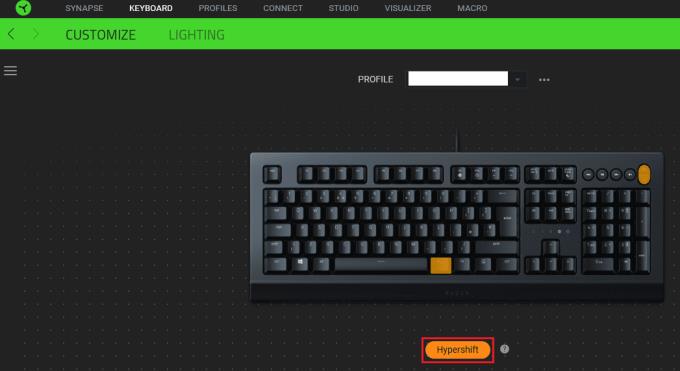
Napsauta "Näppäimistö"-välilehden "Muokkaa"-alivälilehdellä "Standard" vaihtaaksesi Hypershift-näppäinsidoksiin.
Oletuksena lähes kaikki näppäimet jatkavat oletustoimintojensa käyttöä, kun Hypershift-näppäintä painetaan. Tämä ei sisällä vain F9-F12-näppäintä ja "Tauko"-näppäintä, joissa on sisäänrakennettuja toissijaisia toimintoja, joita ei voi ohittaa.
Näppäimille, joille voidaan antaa toissijainen sidonta, voit valita ne näppäimistökartalta ja valita sitten toiminnon vasemmalla olevista sarakkeista, kuten tekisit normaalia näppäinsidontamuutosta varten. Kun olet löytänyt toissijaisen toiminnon, jota haluat käyttää, napsauta "Tallenna" ottaaksesi asetuksen käyttöön.
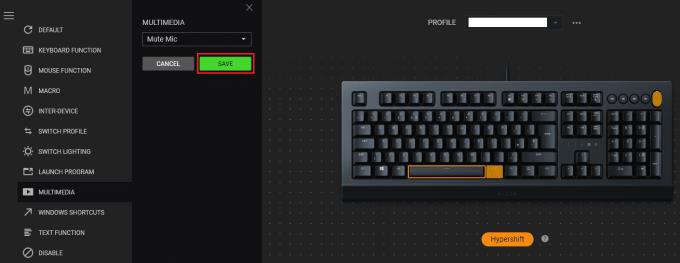
Valitse avain, jota haluat käyttää, määritä sitten toissijainen toiminto vasemmalla olevien sarakkeiden kautta ja napsauta "Tallenna".
Jokainen näppäin, jolle on määritetty mukautettu toissijainen toiminto Hypershift-toiminnolla, on korostettu oranssilla näppäimistön esityksessä Hypershift-näkymässä. Näin on helppo nähdä, minkä näppäinten toimintoja on muutettu, jos haluat muuttaa asetusta tai peruuttaa sen.
Käyttääksesi määrittämääsi Hypershift-toimintoa sinun on painettava ja painettava Hypershift-näppäintä ”fn” ja painettava sitten haluamaasi näppäintä, kuten mitä tahansa muuta pikanäppäintä käytettäessä.
Opi kuinka korjata epäonnistunut palvelinliittymishäiriö koodilla 4008, kun yrität pelata Warhammer 40,000: Darktide -peliä, ja miksi tämä virhe ilmenee.
Tutustu listaukseemme 8 parhaasta langattomasta kuulokkeesta, joita voit valita budjettisi, elämäntapasi ja tarpeidesi mukaan.
Jos sisäinen tallennustila Sony PlayStation 5:ssä tai PS5:ssä on loppumassa, saatat haluta tietää PS5 NVMe vaatimukset tallennustilan laajentamista varten
Jos haluat parantaa pelipakettiasi, katso tätä luetteloa pelaajien välttämättömistä varusteista, jotka parantavat peli-elämystäsi.
Useat Steamin kaatumiset PC:llä voivat johtua monista syistä. Tässä on 9 mahdollista ratkaisua, jotka voivat auttaa sinua palaamaan pelaamisen pariin.
Selvitä, miten käsitellä Black Myth: Wukong kaatumisia, jotta voit nauttia tästä jännittävästä toiminta-RPG:stä ilman keskeytyksiä.
Mahdollisuus pelata pelejä haluamallasi kielellä voi parantaa merkittävästi pelikokemustasi EA-sovelluksella tehden siitä mukaansatempaavamman ja
Monet syyt voivat saada sinut piilottamaan Steam-kirjastosi pelit ystäviltäsi. Jos sinulla on syyllinen ilopeli tai et halua muiden näkevän milloin
Olipa sinulla Xbox One, Xbox One S tai Xbox One X, etsit erinomaisia pelejä pelattavaksi. Vaikka Sonyn PS4 ja PS4 Pro voivat hyvin
Thomas McMullan "Cinematic" on yksi eniten väärinkäytettyjä adjektiiveja pelikriitikon työkaluissa. Siihen on toki syynsä. Hallitsevana moodina








